Come risolvere il mancato caricamento o il mancato funzionamento dell’errore dei dati mobili su Instagram

Anche con TikTok e Snapchat che dominano la scena dei social media, Instagram continua a godere di un’immensa popolarità fino ad oggi. Ma ovviamente il servizio è tutt’altro che perfetto, con molti utenti che si lamentano di problemi con Instagram che non si carica o non funziona quando si utilizzano i dati mobili.
Se hai la stessa preoccupazione, ecco alcuni passaggi che puoi eseguire per correggere questo errore di Instagram :
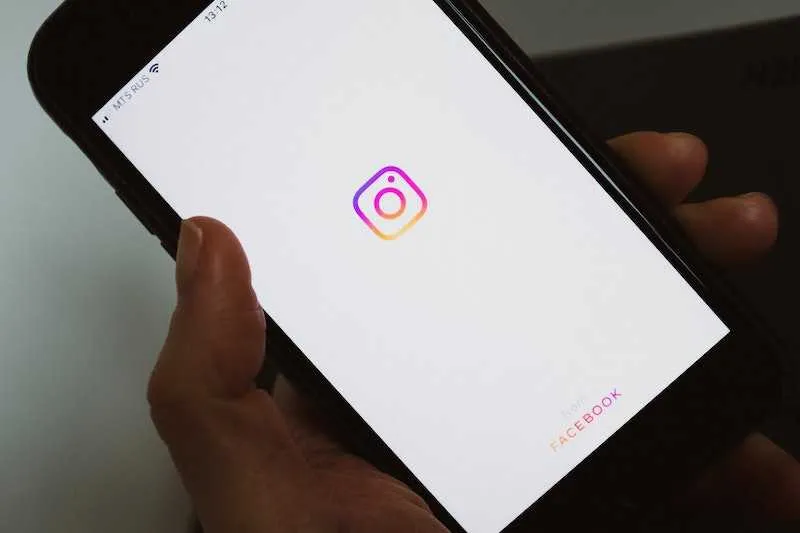
Soluzioni per la risoluzione dei problemi relativi al mancato caricamento di Instagram in caso di problemi con i dati mobili
Controlla l’attuale utilizzo dei dati mobili sul tuo dispositivo
Instagram non caricherà o funzionerà con i dati mobili se sei già oltre i limiti del tuo utilizzo dei dati. Puoi comporre un codice o utilizzare l’app per la tua connessione di rete per verificarlo.
Spesso puoi passare a un altro piano senza limiti di utilizzo o semplicemente aggiungere più dati. Puoi provare ad aprire di nuovo Instagram e verificare se il problema è stato risolto in seguito.
Puoi anche procedere al menu Accesso rapido per disattivare i dati mobili e riaccenderli per aggiornare la tua rete e garantire la stabilità della tua connessione Internet.
Svuota la cache dell’app di Instagram
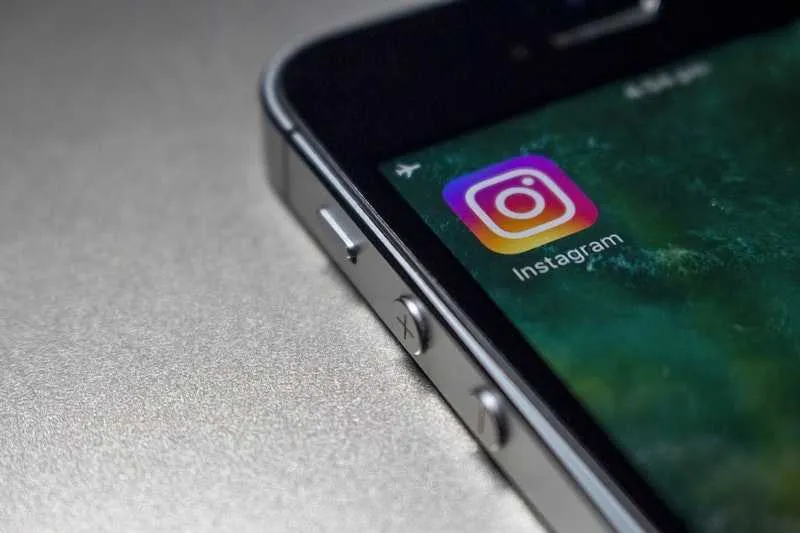
Un altro modo semplice per assicurarti che la tua app di Instagram funzioni e venga caricata sui dati mobili è svuotare la cache.
- Per farlo sul tuo dispositivo Android, non devi far altro che aprire il menu Impostazioni.
- Fai clic su App e scegli Tutte le app.
- Scegli Instagram e seleziona Archiviazione.
- Scegli Cancella cache. Apparirà un prompt.
- Conferma l’azione e apri di nuovo l’app per vedere se ora funziona o si carica sui dati mobili.
Per gli utenti iOS, puoi reinstallare o scaricare l’app per cancellare la cache di Instagram.
- Basta aprire il menu Impostazioni.
- Fai clic su Archiviazione iPhone.
- Scegli Instagram.
- Seleziona Offload App e carica di nuovo Instagram per vedere se il problema è stato risolto.
Disabilita la modalità Risparmio dati sul tuo dispositivo
La modalità di risparmio dati su Instagram ti aiuta a monitorare e ridurre il consumo di dati mobili. Tuttavia, l’abilitazione di questa funzione spesso influisce sulla tua esperienza su Instagram, che include il caricamento lento di video e foto. Procedi nel seguente modo per disattivare la modalità di risparmio dati:
- Apri l’app Instagram.
- Scegli il tuo account nell’angolo in basso a destra.
- Fai clic sul menu dell’hamburger nell’angolo in alto a destra.
- Apri Impostazioni.
- Scegli “Account”.
- Apparirà un nuovo menu e selezionare “Utilizzo dati” da lì.
- Disattiva l’interruttore accanto all’opzione “Utilizza meno dati mobili”.
Abilita l’aggiornamento dell’app in background
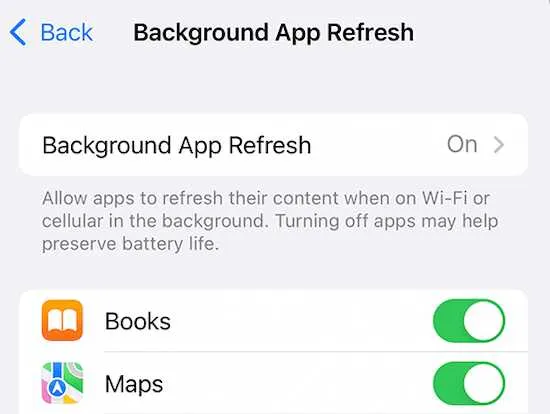
Instagram richiede l’autorizzazione per recuperare gli aggiornamenti in background. Ma l’app potrebbe non funzionare correttamente sui dati mobili se disabiliti l’autorizzazione per l’aggiornamento in background.
- Se sei su Android, puoi farlo tenendo premuta l’icona di Instagram.
- Fare clic sull’icona “i”. Verrà avviato il menu per le informazioni sull’app.
- Scegli l’opzione “Dati mobili e Wi-Fi”.
- Attiva l’opzione “Dati in background”.
- Per gli utenti iPhone, devi solo aprire il menu Impostazioni e cercare Instagram.
- Attiva l’opzione “Aggiornamento app in background”.
Instagram non ha alcun segno di diventare meno popolare in tempi brevi. Se la tua app non si carica o non funziona con i tuoi dati mobili, le correzioni di cui sopra possono riportarti di nuovo nel “gioco Gram”.



Lascia un commento